طرق تسريع الكمبيوتر (( خمس طرق ممتازة مع الشرح بالصور
أتناول اليوم موضوع جدا جدا جدا مهم يعاني منه كل أصحاب أجهزة الكمبيوتر وهو بطئ الجهاز من كثرة الاستخدام أو مرور الوقت وجمعت في هذا الموضوع جميع المعلومات التي لا تحتاج إلى برامج وتستطيع ان تفعلها بنفسك وشرحت هذه الخطوات بالصور للتوضيح بالخطوات المهمة
الطريقةالأولى
هي ان تفرغ مجلد prefetch من الملفات الموجودة
وهذه الملفات هي :
عندما تقومبتشغيل برنامج او فتح اي نافذة
فانه يأخذ نسخة منه ويحفظه بهذا الملف
ممايؤدي الى تباطئ الجهاز
وطريقته سهلة من
اضغط على زر ابدا / Start
بعدذلك تشغيل / Run
Run / تشغيل
وبعديها تكتب
prefetch
لازم على الاقل كل كل اسبوع قم بتنظيف هذا الملف
وإحذف كل محتوياته
لتحصل على أفضل أدا ء لجهازك
الطريقة الثانية
وهذه طريقة لتسريع ظهور قائمة أبدأ / Start
بعض الناس يشكو من بطئ ظهور قائمة أبدأ ؟ هل تاخذ هذه القائمة وقت طويل لظهور ؟ اليك الحل
اتبع هذه الخطوات :
اضغط على زر ابدا / Start
بعد ذلك تشغيل / Run
نكتب Regedit
بعد ذلك نضغط على موافق / OK
بعد ذلك اتبع الخطوات التالية
نقوم بفتح هذه المجلدات :
HKEY_CURRENT_ USER
CONTROL PANEL
DESKTOP
نقوم بالبحث عن MenuShowDelay في القائمة اليمنى
نقوم بعد ذلك بالضغط بالزرالايمن للفارة علىMenuShowDelay ونختار Modify
تعديل
Modify = (400)
بعد ذلك نقوم باختيار القيمة التي نريدها
ونحولها إلى(0) وهي تغير بين إلى أجزاء الثانية.
الطريقة الثالثة
تسريع تشغيل الويندوز !
هل لاحظت بأنك حينما تُشغل الويندوز يستغرق ذلك وقتا كبيرا لأنه كالملك يستدعي بعض البرامج التي ربما لا تستعملها أنت بنفسك بل هي برامج يصر الجهاز على تشغيلها مثل برنامج المسنجر وRealPlayer وغيرها من البرامج التي تراها على TaskBar اي الشريط السفلي لسطح المكتب وبعد أن يقوم بهذه العملية التي تأخذ عدة دقائق فإنك تكون قد مللت وضغطك قد ارتفع من هذا الجهاز!
نصيحتي لك لا تجعل الجهاز يسيطر عليك فصحتك أهم وأتبع ما يلي
اضغط على زر ابدأ / Start
بعد ذلك تشغيل / Run
واكتب/ msconfig
ومن النافذة الجديدة التي سوف تظهر لك اختار
= Startup بدءالتشغيل
ومن النافذة الجديدة التي سوف تظهر لك اختار
Startup= بدء التشغيل
من قم بإزالة علامة الصح من جميع البرامج التي لا تريد من الويندوز تشغيلها عند بدء التشغيل!
بس نصيحتي لكم بإنكم تبقي على الأقل برامج الحماية مثل النورتون أوالزون الارم أو كاسبر سكاي أنتي فيروس
الطريقة الرابعة
طبعا يشكو الكثير من مستخدمي ويندوز اكس بي من بطىء أداء العمل وذلك بسبب الاضافات الجرافيكية (Graphics) التي اضيفت لهذا الاصدار الجديد. يمكننا ان نلغي بعض هذه الاضافات التي تأتي بشكل افتراضي مع النظام بحيث اننا نقلل من استهلاك الذاكرة و سنحصل على سرعة اكبر بعدها. اتبع التعليمات التالية حتى نصل لمبتغانا.
اذهب الى:
· أبدا / Start
· لوحة التحكم / Control Panel
· النظام / System
· خيارات متقدمة / Advanced
اختر الاعدادات في المنطقة الخاصة خيارات متقدمة
ملاحظة مهمة
لمن تهمه جمالية واجهة التصفح لديه لا أنصحه بهذه الخطوة
كما نرى فان الخيار الافتراضي هو استخدام كل الخيارات , هذا هو السبب لهذا البطىء, يمكننا تقليل هذه الخيارات
الطريقة الخامسة
تسريع التصفح للبرامج وتسريع تصفح الأنترنت
تم بعون الله التوصل للتسريع الحقيقي لكافة اجهزة الكمبيوتر و تسريع التصفح للبرامج وتسريع تصفح الأنترنت وتحميل البرامج .
الطريقة باختصار وبدون عناء
ولا تحتاج برامج مطلقاً
اضغط على زر ابدا / Start
بعد ذلك تشغيل / Run
بحث عن ملف system.ini
قم باضافة الجمل المذكورة هنا بالأسفل بطريقة النسخ واللصق دون ان تترك سطر فارغ بينهم
page buffer=100000kbps
load=100000kbps
Download=100000kbps
save=100000kbps
back=100000kbps
بعد اضافة هذه الجمل وهي خمسة اسطر فقط "قم باعادة تشغيل الجهاز"
وستكتشف ان جهازك قد تحسن في كل شئ بعد إتباع هذه الخطوات, مبروك عليكم جميعا هذه الخطوات الذي تحققت من فعاليتها وأداءها الرائع والذي أقوم بها شخصيا على جهازي وتساعدني كثيرة وأرغب أن تستفيدوا منها كما استفدت منها
أتناول اليوم موضوع جدا جدا جدا مهم يعاني منه كل أصحاب أجهزة الكمبيوتر وهو بطئ الجهاز من كثرة الاستخدام أو مرور الوقت وجمعت في هذا الموضوع جميع المعلومات التي لا تحتاج إلى برامج وتستطيع ان تفعلها بنفسك وشرحت هذه الخطوات بالصور للتوضيح بالخطوات المهمة
الطريقةالأولى
هي ان تفرغ مجلد prefetch من الملفات الموجودة
وهذه الملفات هي :
عندما تقومبتشغيل برنامج او فتح اي نافذة
فانه يأخذ نسخة منه ويحفظه بهذا الملف
ممايؤدي الى تباطئ الجهاز
وطريقته سهلة من
اضغط على زر ابدا / Start
بعدذلك تشغيل / Run
Run / تشغيل
وبعديها تكتب
prefetch
لازم على الاقل كل كل اسبوع قم بتنظيف هذا الملف
وإحذف كل محتوياته
لتحصل على أفضل أدا ء لجهازك
الطريقة الثانية
وهذه طريقة لتسريع ظهور قائمة أبدأ / Start
بعض الناس يشكو من بطئ ظهور قائمة أبدأ ؟ هل تاخذ هذه القائمة وقت طويل لظهور ؟ اليك الحل
اتبع هذه الخطوات :
اضغط على زر ابدا / Start
بعد ذلك تشغيل / Run
نكتب Regedit
بعد ذلك نضغط على موافق / OK
بعد ذلك اتبع الخطوات التالية
نقوم بفتح هذه المجلدات :
HKEY_CURRENT_ USER
CONTROL PANEL
DESKTOP
نقوم بالبحث عن MenuShowDelay في القائمة اليمنى
نقوم بعد ذلك بالضغط بالزرالايمن للفارة علىMenuShowDelay ونختار Modify
تعديل
Modify = (400)
بعد ذلك نقوم باختيار القيمة التي نريدها
ونحولها إلى(0) وهي تغير بين إلى أجزاء الثانية.
الطريقة الثالثة
تسريع تشغيل الويندوز !
هل لاحظت بأنك حينما تُشغل الويندوز يستغرق ذلك وقتا كبيرا لأنه كالملك يستدعي بعض البرامج التي ربما لا تستعملها أنت بنفسك بل هي برامج يصر الجهاز على تشغيلها مثل برنامج المسنجر وRealPlayer وغيرها من البرامج التي تراها على TaskBar اي الشريط السفلي لسطح المكتب وبعد أن يقوم بهذه العملية التي تأخذ عدة دقائق فإنك تكون قد مللت وضغطك قد ارتفع من هذا الجهاز!
نصيحتي لك لا تجعل الجهاز يسيطر عليك فصحتك أهم وأتبع ما يلي
اضغط على زر ابدأ / Start
بعد ذلك تشغيل / Run
واكتب/ msconfig
ومن النافذة الجديدة التي سوف تظهر لك اختار
= Startup بدءالتشغيل
ومن النافذة الجديدة التي سوف تظهر لك اختار
Startup= بدء التشغيل
من قم بإزالة علامة الصح من جميع البرامج التي لا تريد من الويندوز تشغيلها عند بدء التشغيل!
بس نصيحتي لكم بإنكم تبقي على الأقل برامج الحماية مثل النورتون أوالزون الارم أو كاسبر سكاي أنتي فيروس
الطريقة الرابعة
طبعا يشكو الكثير من مستخدمي ويندوز اكس بي من بطىء أداء العمل وذلك بسبب الاضافات الجرافيكية (Graphics) التي اضيفت لهذا الاصدار الجديد. يمكننا ان نلغي بعض هذه الاضافات التي تأتي بشكل افتراضي مع النظام بحيث اننا نقلل من استهلاك الذاكرة و سنحصل على سرعة اكبر بعدها. اتبع التعليمات التالية حتى نصل لمبتغانا.
اذهب الى:
· أبدا / Start
· لوحة التحكم / Control Panel
· النظام / System
· خيارات متقدمة / Advanced
اختر الاعدادات في المنطقة الخاصة خيارات متقدمة
ملاحظة مهمة
لمن تهمه جمالية واجهة التصفح لديه لا أنصحه بهذه الخطوة
كما نرى فان الخيار الافتراضي هو استخدام كل الخيارات , هذا هو السبب لهذا البطىء, يمكننا تقليل هذه الخيارات
الطريقة الخامسة
تسريع التصفح للبرامج وتسريع تصفح الأنترنت
تم بعون الله التوصل للتسريع الحقيقي لكافة اجهزة الكمبيوتر و تسريع التصفح للبرامج وتسريع تصفح الأنترنت وتحميل البرامج .
الطريقة باختصار وبدون عناء
ولا تحتاج برامج مطلقاً
اضغط على زر ابدا / Start
بعد ذلك تشغيل / Run
بحث عن ملف system.ini
قم باضافة الجمل المذكورة هنا بالأسفل بطريقة النسخ واللصق دون ان تترك سطر فارغ بينهم
page buffer=100000kbps
load=100000kbps
Download=100000kbps
save=100000kbps
back=100000kbps
بعد اضافة هذه الجمل وهي خمسة اسطر فقط "قم باعادة تشغيل الجهاز"
وستكتشف ان جهازك قد تحسن في كل شئ بعد إتباع هذه الخطوات, مبروك عليكم جميعا هذه الخطوات الذي تحققت من فعاليتها وأداءها الرائع والذي أقوم بها شخصيا على جهازي وتساعدني كثيرة وأرغب أن تستفيدوا منها كما استفدت منها
ads

تسعى مدونة الإستفاذة لنشر الوعي بالقضايا التي تهم الإنسان، وتطمح أن تكون جسرا يعزز حقه في المعرفة والإستفاذة، وذلك بتقديم معلومات قيمة ومهمة من مصادر متعددة وموثوقة
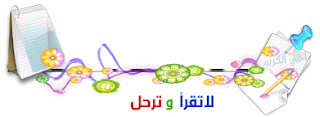









 أعلن هنا
أعلن هنا TT3
TT3 Vote Country
Vote Country
